played it one year ago, tho i really think it's a really great game and it really put's your finger skills to the test, or if you use a controller to your pc or whatever platform you use your fingers and brain is put to the great test, everything about the game is great i have enjoyed playing it and i wil play it again over and, over again.
 0 Product Products 0 Vare
0 Product Products 0 Vare No products
0 Product(s) for a total of: 0,00 €

Oplev Faiths oprindelse.
Udefra ligner byen Glass en elegant og højteknologisk by. Men byens indre gemmer på en forfærdelig hemmelighed – og det er op til friløberen Faith at afsløre den. Oplev Faiths oprindelseshistorie i Mirror’s Edge™ Catalyst, og kæmp for frihed i byen Glass. Den enorme verden er din legeplads. Løb, klatr og udforsk hver en krog fra førstepersonsperspektiv fra de højeste oplyste tagtoppe til de mørkeste tunneller i dybet. Kombiner Faiths fritløbende bevægelser og smidighed med avancerede kampteknikker for at udrydde dem, der står i vejen for dig. Kun ved at mestre omgivelserne kan du afsløre den rystende sammensværgelse, som byen Glass gemmer på.
Features i spillet:
Oplev flydende action i første person. Få blodet til at pumpe med førstepersonsnavigation og kamp i højt tempo. Med utrolig bevægelsesfrihed og kampfærdigheder ved fingerspidserne vil det være lige så sjovt at udforske verdenen, som det er at udrydde dine fjender.
Udforsk hver en tomme af en enorm by. Løb frit i byen Glass i dit eget tempo, præcis som du vil, og lås op for byens mange distrikter under spillet.
Se Faiths oprindelse. Få et smugkik ind bag tæppet, der skjuler Faiths fortid. Lær mere om hendes opvækst i et totalitært samfund, og hvordan hun sluttede sig til en gruppe outsidere kaldet Runners. Siden kan du selv opleve hendes rejse, når hun rejser sig mod undertrykkelse.
How does it work? Will I receive Mirror's Edge Catalyst as a physical copy?
No, you will receive Mirror's Edge Catalyst product key (Mirror's Edge Catalyst CD Key), that you will receive by e-mail. Afterwards, you will need to use the EA Origin-platform to redeem your Mirror's Edge Catalyst product key (Mirror's Edge Catalyst CD Key), and you'll be ready to download, install and play Mirror's Edge Catalyst. You will receive a step-by-step guide on how to do this along with your purchase. It's easy as can be!
Hvad indeholder Mirror's Edge Catalyst? Får jeg samme indhold som hos Origin?
Du får standard-udgaven af Mirror's Edge Catalyst.